Acc Microsoft là một tài khoản rất hữu ích đã quá quen thuộc với nhiều người dùng hiện nay. Do đó, đừng bỏ lỡ cơ hội sở hữu những tài khoản Microsoft miễn phí ngay trong bài viết sau của INVERT, để truy cập vào nhiều dịch vụ hữu ích bạn nhé!

Acc Microsoft mới nhất

Acc Microsoft là gì?
Tài khoản Microsoft là một dịch vụ cho phép người dùng truy cập và quản lý các công cụ văn phòng như Word, Excel, PowerPoint và nhiều ứng dụng khác. Ngoài ra, tài khoản cũng cho phép lưu trữ dữ liệu trên đám mây và truy cập từ bất kỳ thiết bị nào có kết nối Internet.

Tài khoản acc Microsoft mới nhất
1. Share Tài Khoản Microsoft Free

2. Cho tài Khoản Microsoft 365 free

3. Tài Khoản Office 365 miễn phí

4. Đăng ký tặng acc Microsoft có Office 365

5. Acc đăng ký Office 365 miễn phí trọn đời

6. Tài Khoản Office 365 vĩnh viễn free

7. Tài khoản Microsoft có Powerpoint free

8. Tài Khoản Microsoft có Word miễn phí

9. Tạo tài khoản Microsoft 365 miễn phí

10. Share acc Microsoft Ofice 365 bộ nhớ 5TB

Cách tạo tài khoản Microsoft trên điện thoại và máy tính chi tiết
1. Cách tạo tài khoản Microsoft bằng số điện thoại
- Hướng dẫn nhanh
Trên điện thoại và máy tính, đầu tiên bạn vào website: account.microsoft.com/account -> Ấn chọn Đăng nhập -> Ấn Tạo tài khoản -> Bấm vào mục Sử dụng số điện thoại thay vào đó -> Nhập số điện thoại đăng ký tài khoản -> Click chọn Tiếp theo -> Nhập mã xác nhận -> Chọn nút Tiếp theo để hoàn tất đăng ký.
- Hướng dẫn chi tiết
Bước 1: Trên điện thoại hoặc máy tính, trước tiên bạn truy cập vào website: account.microsoft.com/account -> Bấm vào nút Đăng nhập -> Bấm Tạo tài khoản.
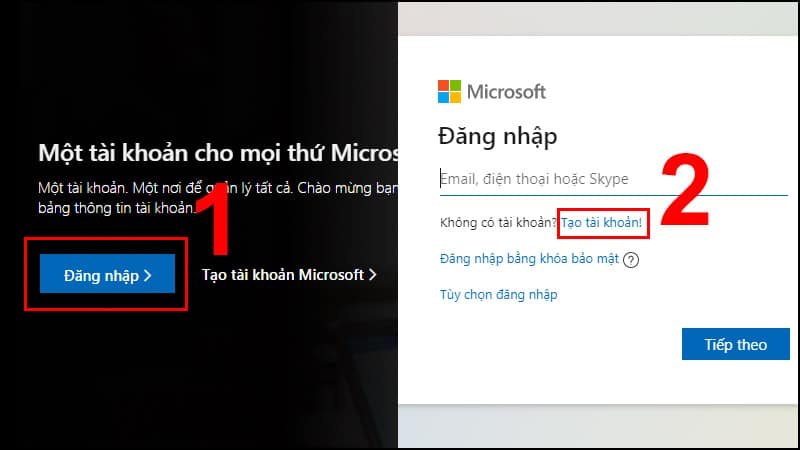
Bước 2: Sau đó, ấn chọn mục Sử dụng số điện thoại thay vào đó -> Tiến hành nhập số điện thoại để đăng ký tài khoản -> Bấm Tiếp theo.
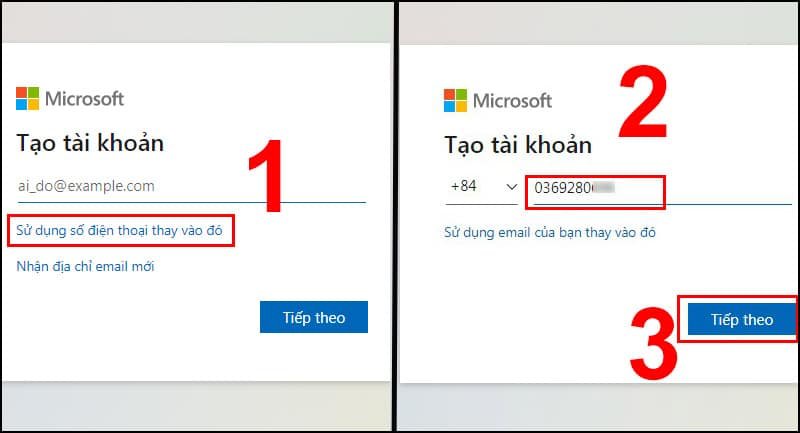
Bước 3: Kế đến, bạn nhập mật khẩu -> Nhấn nút Tiếp theo -> Ấn nhập mã xác nhận được gửi về số điện thoại bạn đã dùng để đăng ký.
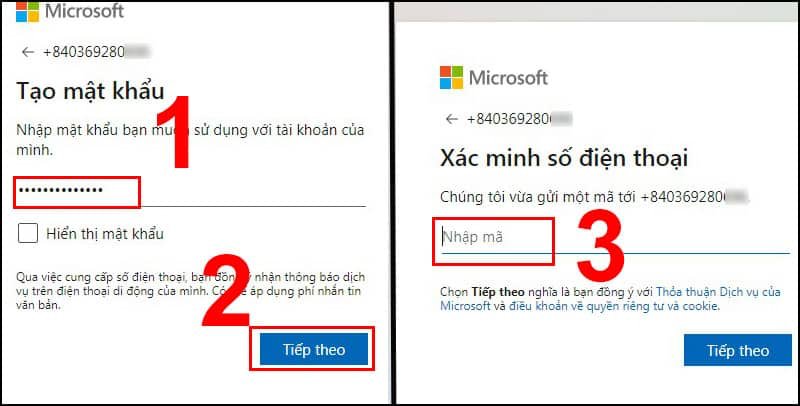
Bước 4: Cuối cùng, bạn ấn vào nút Tiếp theo để hoàn tất quá trình đăng ký tài khoản Microsoft bằng số điện thoại.
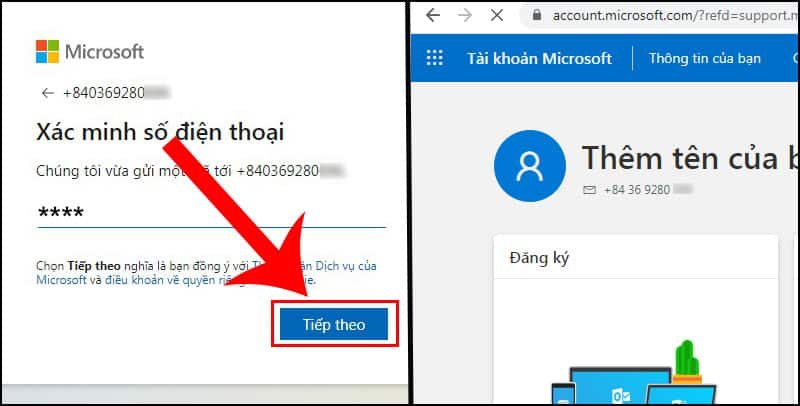
2. Cách tạo tài khoản Microsoft bằng Email
- Hướng dẫn nhanh
Trên điện thoại và máy tính, trước tiên bạn vào trang web của Microsoft: account.microsoft.com/account -> Chọn Đăng nhập -> Ấn Tạo tài khoản -> Nhập địa chỉ email -> Bấm Tiếp theo -> Đặt mật khẩu cho tài khoản -> Click chọn Tiếp theo -> Nhập mã xác minh -> Ấn Tiếp theo -> Nhập các kí tự xác minh -> Bấm Tiếp theo để hoàn tất quá trình đăng ký.
- Hướng dẫn chi tiết
Bước 1: Trên điện thoại và máy tính, đầu tiên bạn vào trang web của Microsoft: account.microsoft.com/account và ấn chọn Đăng nhập -> Bấm Tạo tài khoản.
Bước 2: Kế đến, bạn nhập địa chỉ email -> Bấm Tiếp theo -> Đặt mật khẩu cho tài khoản -> Nhấn Tiếp theo.
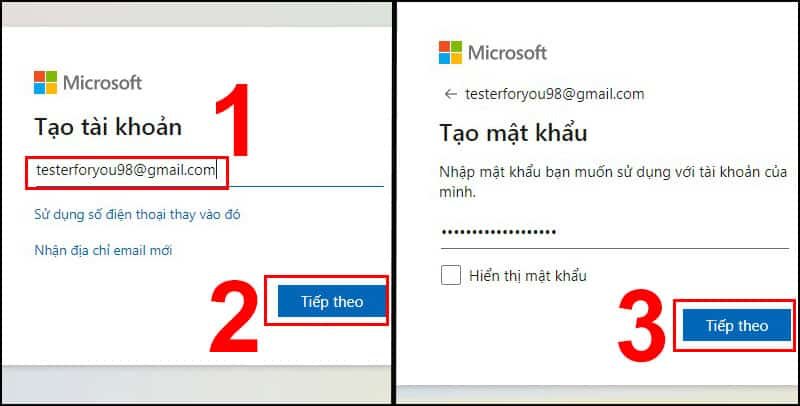
Bước 3: Sau đó, bạn mở email dùng để đăng ký -> Lấy và nhập mã xác minh.
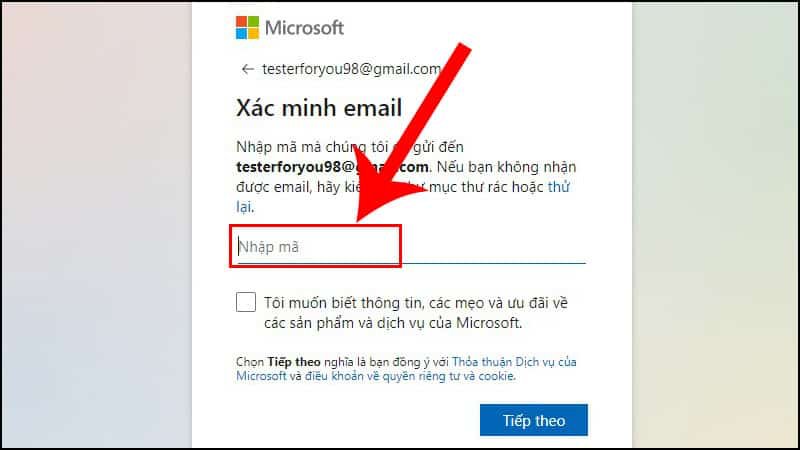
Bước 4: Cuối cùng, bạn nhập mã xác minh vào ô -> Ấn Tiếp theo để hoàn tất quá trình đăng ký Microsoft bằng email của mình.
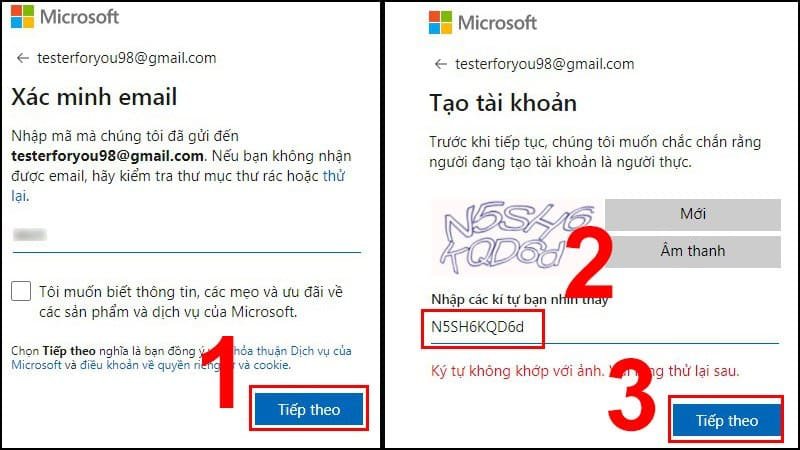
Câu hỏi thường gặp khi nhận Acc Microsoft
1. Mua acc Microsoft giá bao nhiêu?
Tài khoản Microsoft có 3 loại: Office 365 A1, A3 và A5. Theo đó tài khoản A1 là miễn phí, trong khi A3 và A5 phải trả phí, tương ứng là 2,5$/tháng và 6$/tháng cho mỗi người dùng. Do đó, nhiều sinh viên lựa chọn sử dụng email của trường để đăng ký tài khoản Microsoft miễn phí và nhận nhiều ưu đãi.

2. Kinh nghiệm chọn shop bán acc Microsoft
Để tránh lừa đảo khi mua acc Microsoft, bạn cần chú ý những điều sau:
- Mua ở các shop uy tín, được đánh giá cao và có uy tín trên thị trường.
- Những shop uy tín thường có nhân viên chăm sóc khách hàng chuyên nghiệp và tận tình.
- Chọn các shop cung cấp đầy đủ thông tin liên hệ, đảm bảo tính minh bạch và công khai.
- Nên tham khảo nhiều shop trước khi quyết định mua để chọn địa chỉ uy tín với giá cả phải chăng, tránh trường hợp mua phải tài khoản không như mong đợi với số tiền cao.

Trên đây là những acc Microsoft có Office 365, Word, Powerpoint miễn phí. Hy vọng bài viết giúp bạn đọc có được tài khoản dễ dàng, phục vụ trong học tập và công việc.
Nguồn: Invert.vn
Gửi bình luận của bạn
(*) yêu cầu nhập





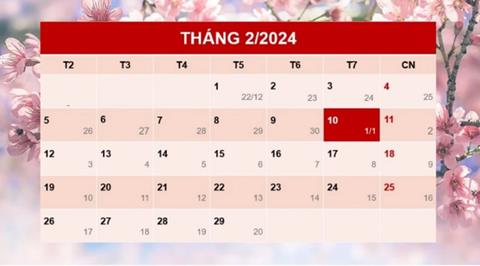



![[Năm 2024] Học trường Trung học nào ở TPHCM tốt trên WTT?](https://www.invert.vn/media/ar/thumb/truong-hoc.jpeg)

![Danh sách các Khu công nghiệp Hòa Bình tại Việt Nam [2024]](https://www.invert.vn/media/ar/thumb/kcn-tinh-hoa-binh.jpeg)












